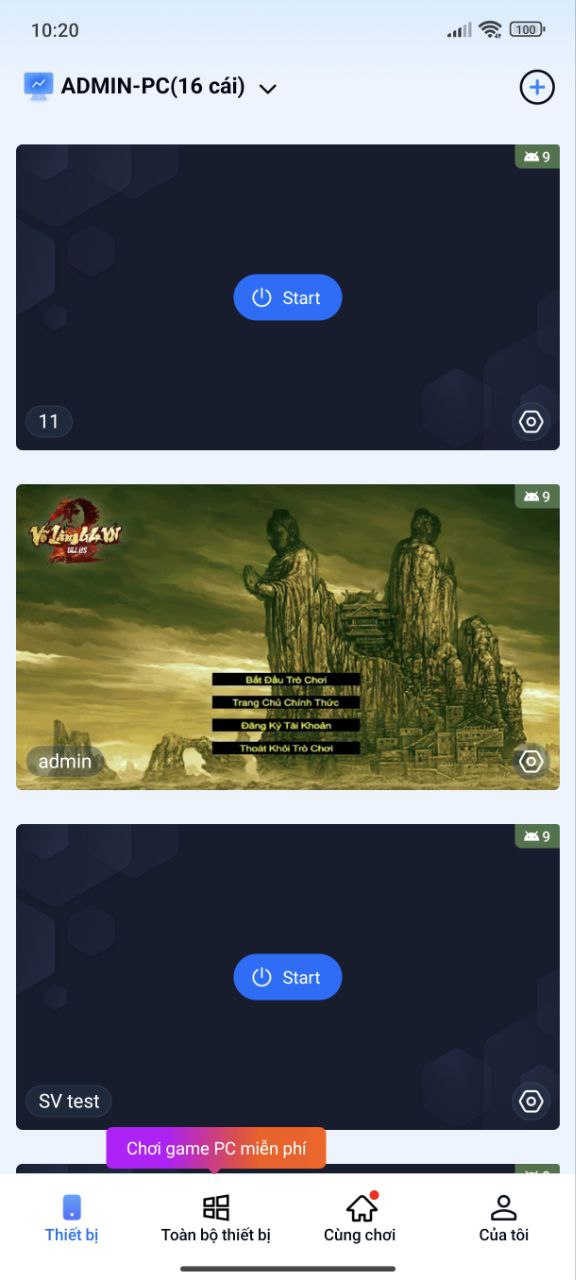Bạn đã có tài khoản? Đăng nhập
Bạn chưa có tài khoản? Đăng ký ngay
Cẩm nang
Hướng dẫn sử dụng OSlink điều khiển giả lập từ xa
Khi chơi Võ Lâm 1 Mobile, chắc hẳn ngoài việc sử dụng điện thoại cá nhân để chơi game, các đại hiệp còn thường xuyên sử dụng giả lập trên máy tính cá nhân để cắm farm và luyện cấp.
Tuy nhiên, nếu các đại hiệp muốn vừa có thể treo máy trên giả lập mà vẫn có thể thường xuyên vào kiểm tra tình trạng nhân vật, hay đơn giản là logout để có thể login trên điện thoại, thì hãy làm theo hướng dẫn bên dưới nhé.
Bước 1: Tải LDplayer
Đầu tiên, trình duyệt chúng ta sẽ sử dụng là LDplayer, hãy cài đặt phiên bản mới nhất tại trang chủ LDplayer.
Bước 2: Bật OSlink trên LDplayer
Bấm vào nút “Remote” ở góc trên bên phải để bắt đầu sử dụng OSlink.
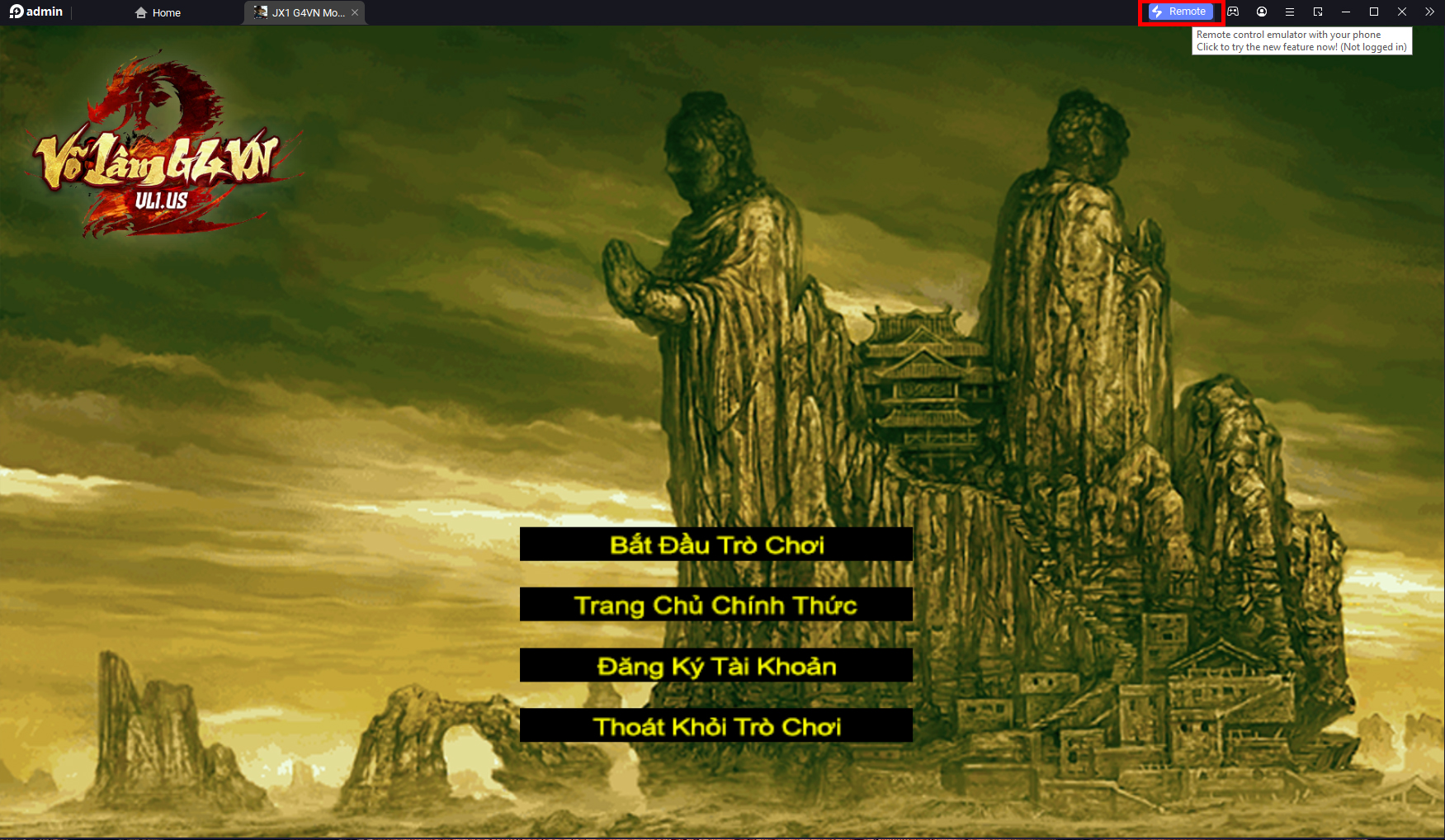
Bước 3: Lựa chọn phương thức đăng nhập tài khoản OSlink
Ở đây, chúng ta sẽ ví dụ sử dụng tài khoản Google để kết nối với Google Play dễ dàng. Nếu đại hiệp sử dụng iPhone hoặc các thiết bị dùng iOS, hãy lựa chọn các phương thức khác như Facebook và Wechat, các bước dưới sẽ tương tự.
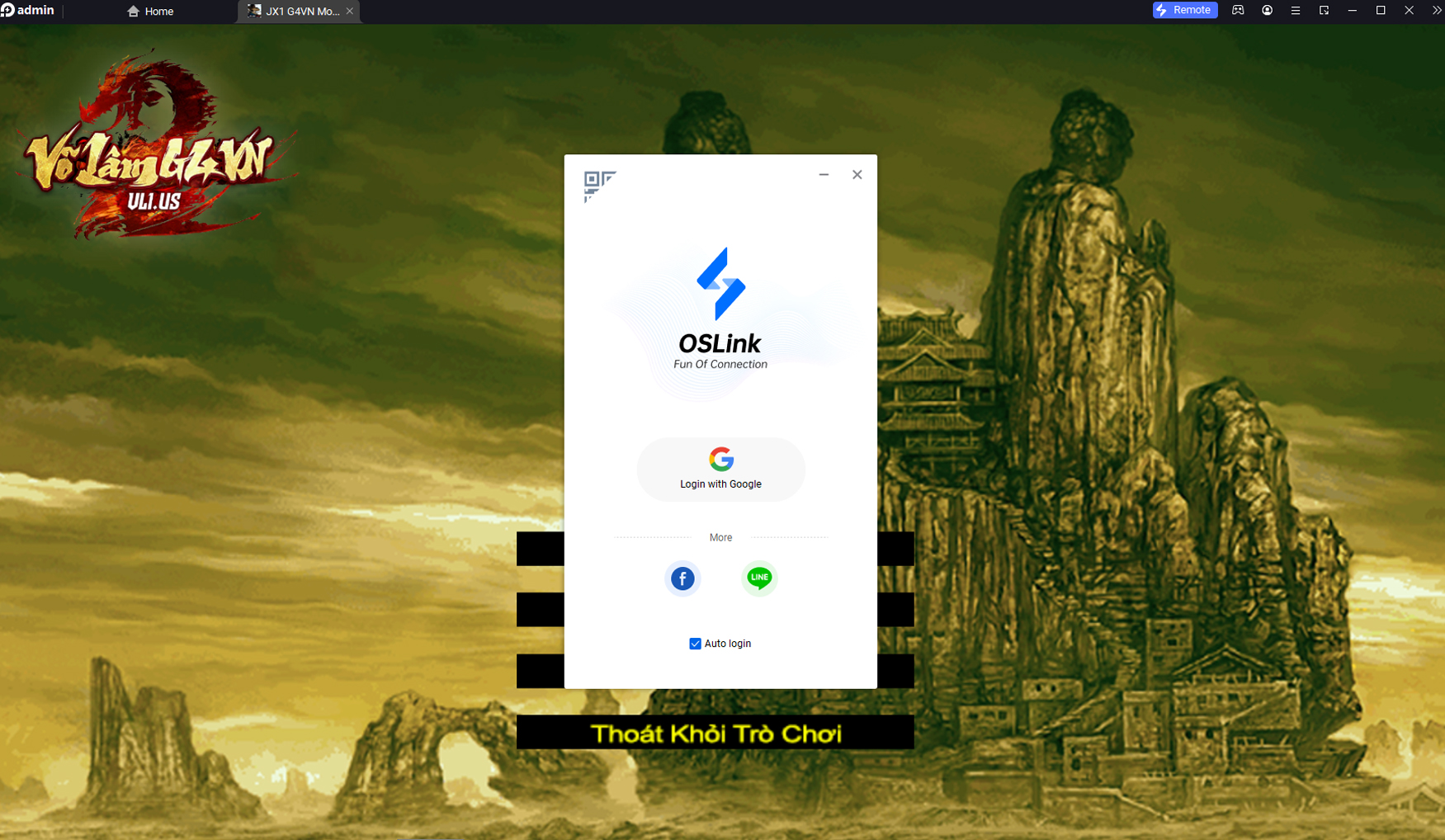
Bước 4: Sau khi lựa chọn phương thức đăng nhập, sẽ tiến hành đăng nhập tài khoản liên kết trên web (ở đây là Google).
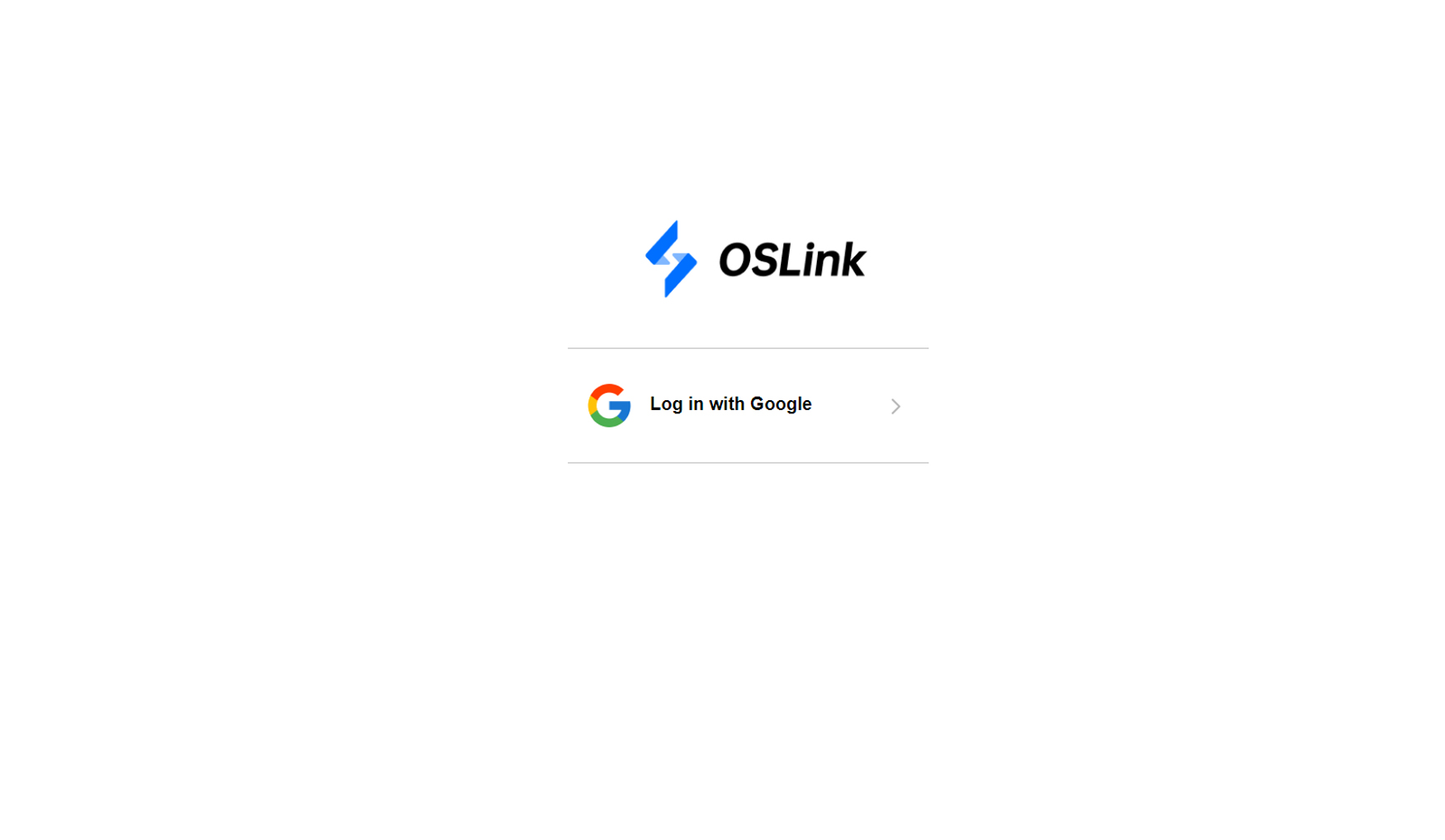
Bước 5: Sau khi đã đăng nhập tài khoản liên kết trên máy tính, lựa chọn tên hiển thị của bạn và bấm “Confirm”.
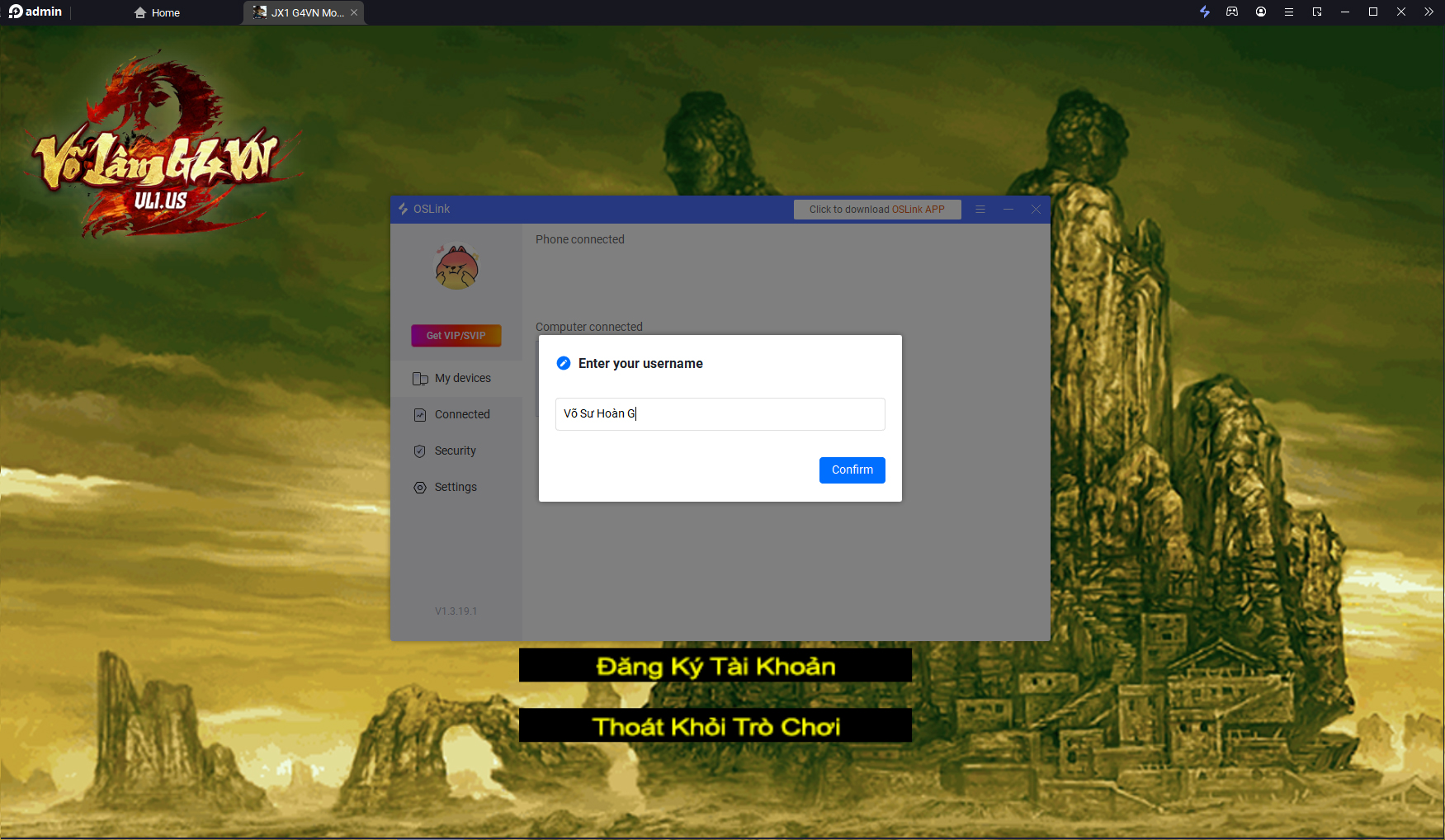
Bước 6: Sau khi đã liên kết tài khoản, tải app trên thiết bị di động của bạn.
Sau đó, mở app lên và đăng nhập bằng đúng tài khoản đã sử dụng ở bước 3.
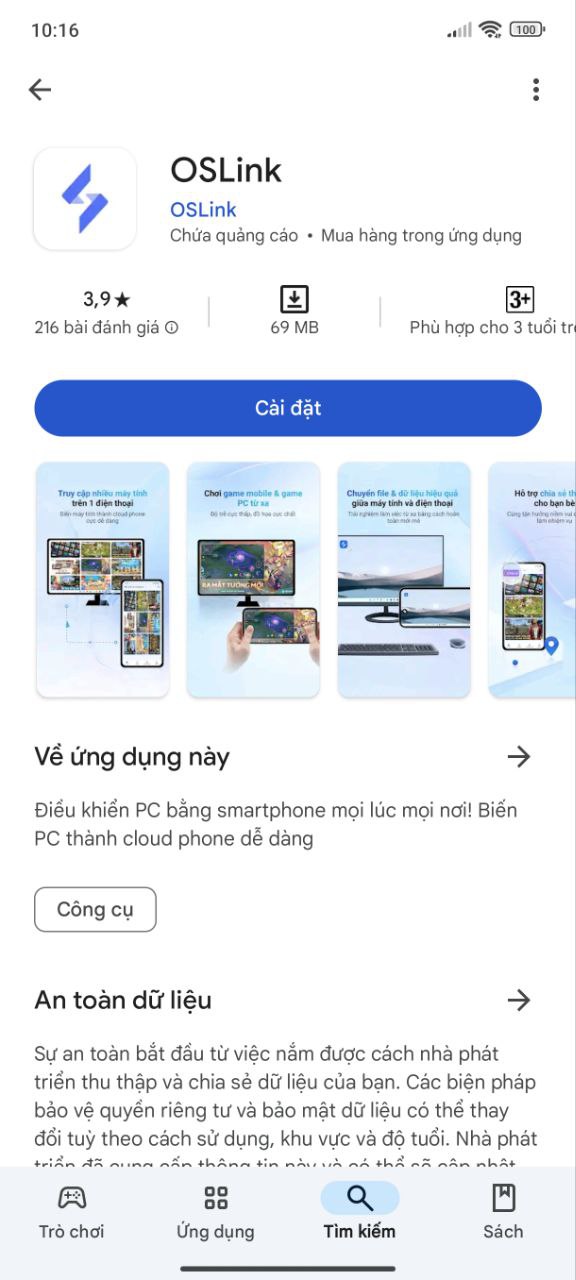 |
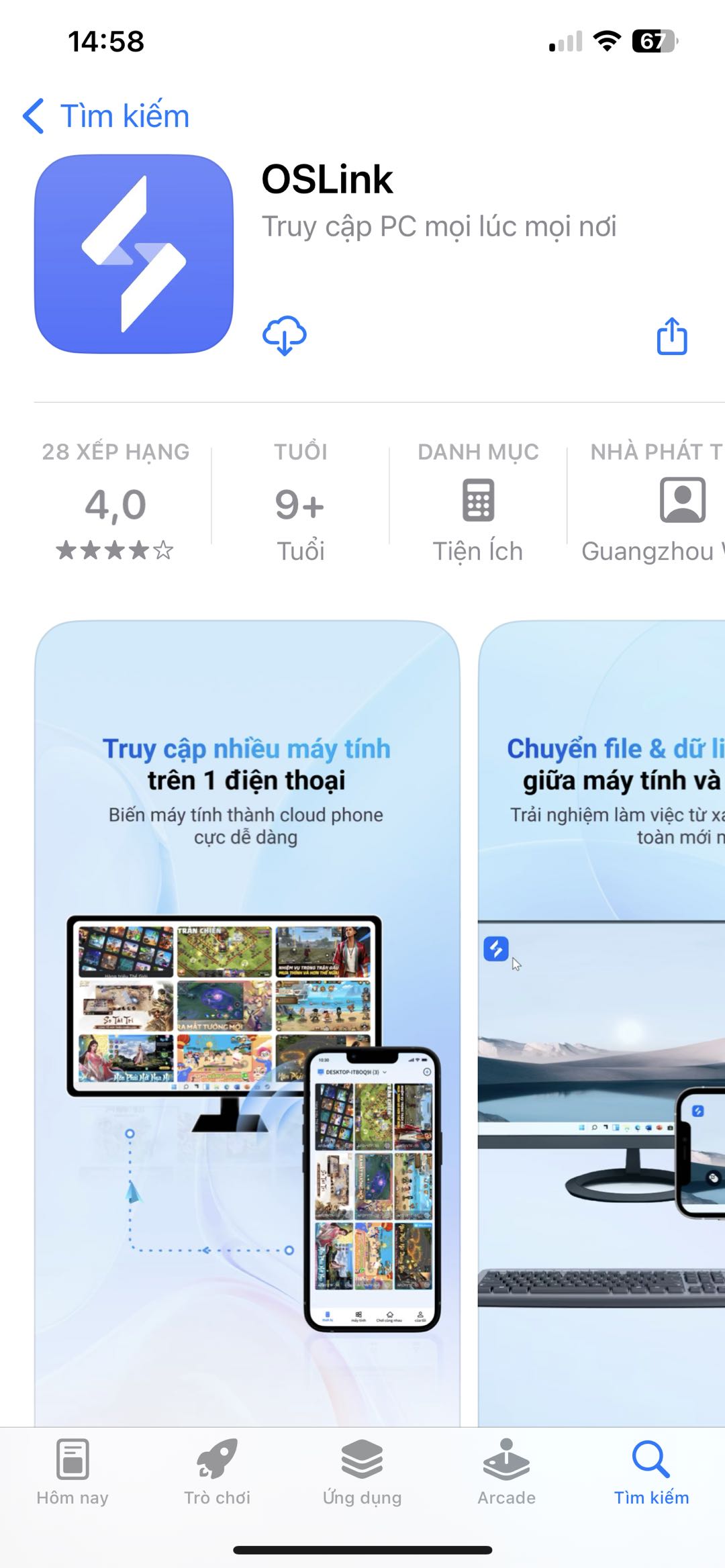 |
Bước 7: Sau khi đăng nhập thành công, quay trở lại trên máy tính.
Lúc này, chúng ta sẽ thấy 2 thiết bị ở trên app OSlink là máy tính hiện tại và điện thoại mới đăng nhập vào. Như vậy là liên kết đã thành công.
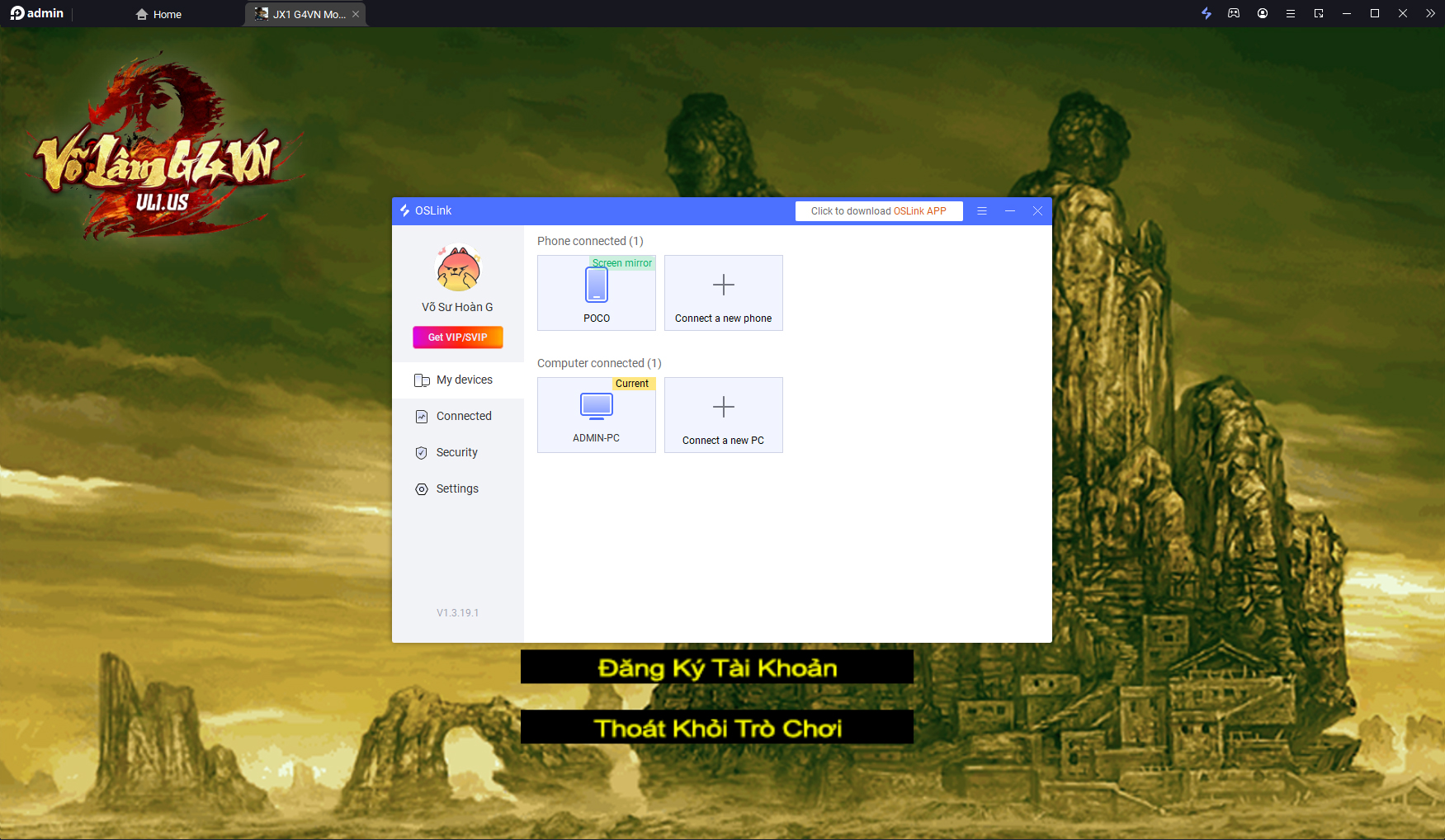
Bước 8: Trở lại với app OSlink trên điện thoại.
Lúc này, các bạn đã có thể kích hoạt tất cả các giả lập LDplayer hiện có trên máy tính từ điện thoại của mình và sử dụng chính giả lập đó ngay trên điện thoại. Rất đơn giản phải không nào?